Identificar e prevenir casos de abuso de espaço em disco no servidor
Publicados: 2022-07-26O que é o abuso de espaço em disco?
Ficar de olho no abuso do espaço em disco é uma parte crucial para evitar que os sites enfrentem o tempo de inatividade, baixa velocidade de carregamento ou baixa velocidade de chegada de e-mail. O espaço em disco de um servidor pode ser dividido em partes e você pode visualizar informações sobre espaços em disco de SSH ou WHM. Hoje, neste artigo, vamos orientá-lo em alguns diagnósticos que você pode fazer para evitar casos de abuso de espaço em disco em seu servidor. Assim, sem perder tempo. Vamos mergulhar de cabeça!!
Identificar problema de espaço em disco
Quando o espaço em disco de um servidor é totalmente consumido, todos os usuários associados a esse servidor verão o erro abaixo ao fazer login em seus cPanels.
"Desculpe pela inconveniência! O sistema de arquivos montado em / neste servidor está ficando sem espaço em disco. As operações do cPanel foram suspensas temporariamente para evitar que algo ruim aconteça. Por favor, peça ao administrador do sistema para remover quaisquer arquivos que não estejam em uso nessa partição. ”
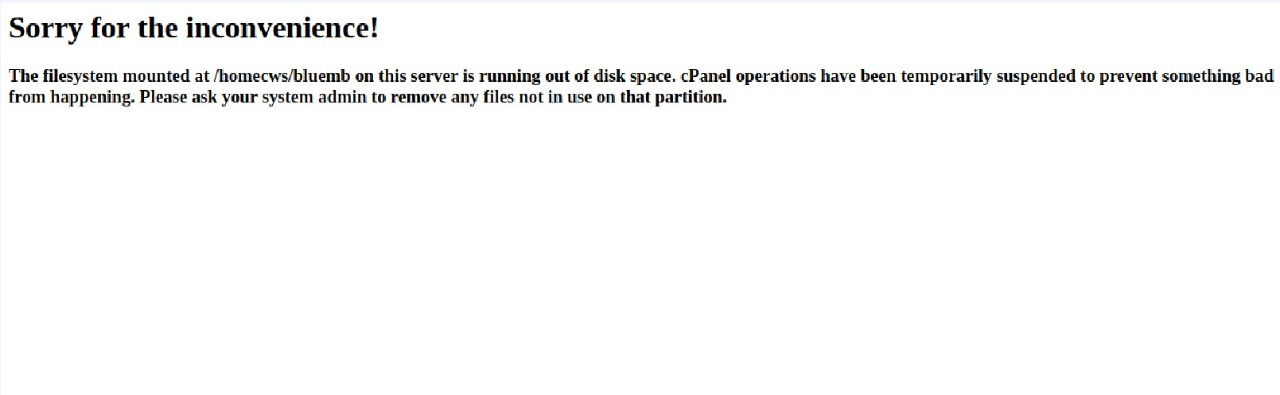
Este é o erro que os usuários do cPanel enfrentam quando o espaço em disco é totalmente consumido e não sobra espaço para o servidor executar as tarefas de back-end necessárias. Muitos de vocês devem ter enfrentado esse erro com seu provedor de hospedagem na web, mas eventualmente você não pode se livrar desse erro até que tenha privilégios administrativos. No entanto, se você tiver privilégios de root, poderá verificar as informações do disco manualmente na raiz do WHM e tomar as medidas necessárias para evitar que os usuários vejam esse erro.
Prevenir casos de abuso de espaço em disco no servidor
Você pode resolver problemas de espaço em disco em seu servidor seguindo as etapas abaixo:
1: Faça login no seu servidor via SSH
Para verificar os casos de abuso de espaço em disco no servidor, você terá que fazer login no servidor a partir do SSH. Para fazer login em seu servidor via SSH, você precisará de um software cliente SSH, como PuTTY, WinSCP ou ZOC Terminal (para Mac).
Eu recomendo que você instale o PuTTY se estiver usando o sistema operacional Windows.
Uma vez instalado, abra o PuTTY, selecione SSH como seu tipo de conexão, digite o nome do host/endereço IP ou seu servidor e pressione o botão Abrir .
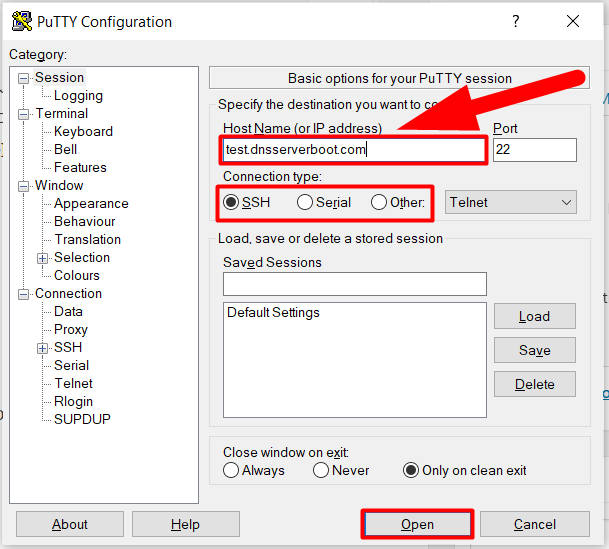
Digite o nome de usuário e senha do seu servidor para fazer login (Você não poderá ver a senha. Basta digitar a senha e pressionar enter, não se confunda).
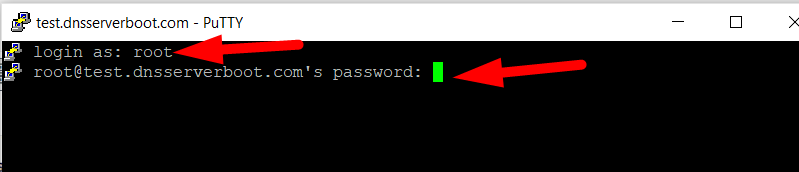
2: Verifique o espaço em disco consumido e disponível
Para verificar o espaço em disco disponível e consumido de todas as partições, siga as etapas abaixo:
- Uma vez logado no SSH usando PuTTY, digite o comando abaixo para exibir as informações do espaço em disco do seu servidor.
Sintaxe:
#df-hResultado:
Tamanho do sistema de arquivos Usado Utilização % Montado em devtmpfs 1.9G 0 1.9G 0% /dev tmpfs 1,9G 0 1,9G 0% /dev/shm tmpfs 1,9G 186M 1,7G 10%/execução tmpfs 1.9G 0 1.9G 0% /sys/fs/cgroup /dev/sda2 295G 98G 182G 36% / /dev/sda1 969M 130M 773M 15% /boot /dev/loop0 3,9G 14M 3,6G 1% /tmp tmpfs 379M 0 379M 0% /executar/usuário/0
Você também pode ver a imagem abaixo para referência.
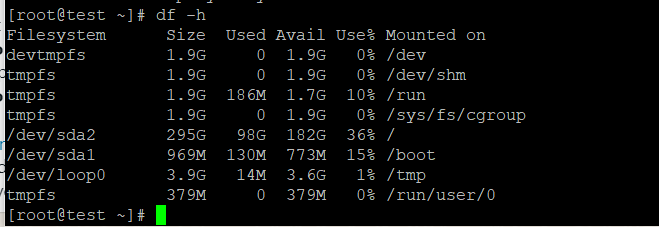
É assim que você pode verificar o espaço em disco disponível e consumido de todas as partições do seu servidor. Como você já tem as informações sobre o espaço em disco do seu servidor, agora você pode analisar se alguma das Partições está consumindo muito espaço em disco e atingindo o limite máximo de espaço em disco.

3: Encontre e classifique os principais usuários de disco
Então, aqui vem a parte de diagnóstico. O primeiro passo que você deve tomar para resolver o problema de espaço em disco é descobrir quem está consumindo o maior espaço em disco. Bem, você pode fazer isso facilmente seguindo o comando abaixo:
Antes de tudo, navegue até o diretório inicial usando o comando cd /home .
Digite o comando abaixo:
du -sh * | classificar -hr | cabeça -n 40
Nota: Você pode modificar o número (40) de acordo com o número de suas contas cPanel.
Isso pode levar algum tempo, pois vou verificar todos os arquivos de cada cPanel e exibir os principais consumidores de disco alto. Além disso, se você estiver enfrentando o problema de tempo limite da sessão, poderá usar o comando screen e exibir o resultado em um arquivo.
Sintaxe:
tela du -sh * | classificar -hr | head -n 4 > /root/abusers.txt
Nota: Digite o comando screen e pressione enter. Uma nova janela de terminal será aberta, digite o comando acima e pressione Enter para executar o comando mesmo após a sessão ter expirado.
Assim que o processo estiver concluído, o arquivo abusers.txt será criado automaticamente dentro do diretório fornecido.
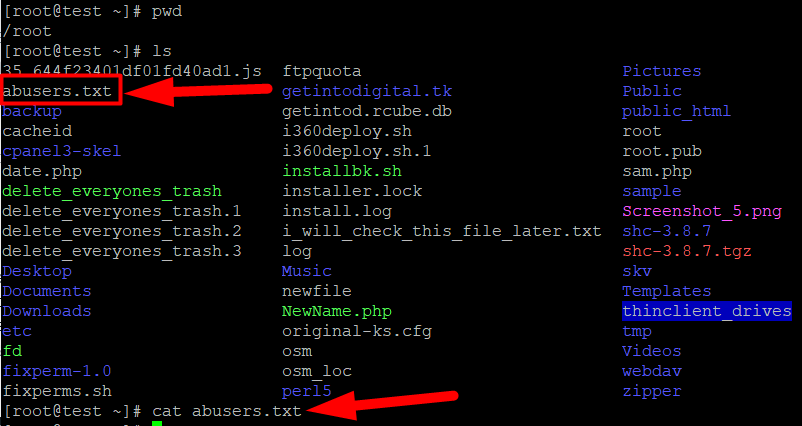
Você pode usar o comando cat para ver o resultado (a lista de abusadores). Depois de encontrar os principais abusadores, o próximo passo que você deve tomar é encontrar os arquivos que consomem mais espaço em cada conta de abusador (cPanel).
4: Encontre os arquivos que mais consomem espaço
Você pode listar os arquivos que consomem mais espaço e agir sobre eles usando os comandos abaixo:
find /home/cp_username/ -type f -exec du -h {} + | classificar -hr | cabeça -100
Nota: Substitua o cp_username pelo nome de usuário do cPanel que você encontrou como agressor.
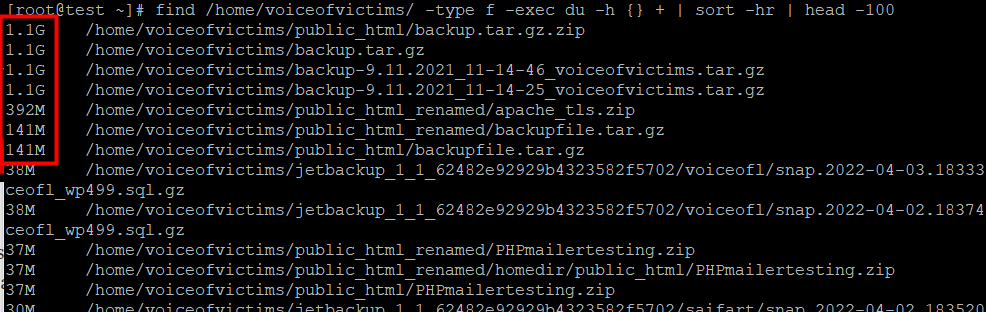
Como você pode ver na imagem acima, vários arquivos estão consumindo mais de 1GB de espaço. Você pode copiar os caminhos desses arquivos e enviar um alerta ao usuário para remover esses arquivos que consomem muito espaço.
5: Excluir arquivos da lixeira para todos os usuários
Arquivos de lixo também podem ser os culpados pelo maior consumo de espaço. No entanto, você pode excluir com força todos os arquivos de lixo do cPanels usando o poder de root. Use o comando abaixo para excluir arquivos de lixo para todos os usuários.
Primeiro, digite o comando cd ~ e aperte o botão Enter.
Agora digite o comando abaixo:
wget http://dnsserverboot.com/delete_everyones_trashNota: O comando acima fará o download de um arquivo que contém um script para deletar a lixeira de todos, então somente você poderá executar o comando Delete Trash Files. Você pode pular esta parte se já tiver o script delete_everyones_trash presente em seu servidor.
Após o download do diretório delete_everyones_trash , altere sua permissão para 0755 usando o comando abaixo.
chmod 0755 delete_everyones_trashAgora, você pode executar o comando para excluir arquivos de lixo de todos os usuários do cPanel.
./delete_everyones_trashÉ isso.
É assim que você pode diagnosticar facilmente o espaço em disco e aumentar o espaço em disco excluindo arquivos de lixo, arquivos que consomem mais espaço, cPanels que consomem mais espaço em disco, etc.
Espero que este artigo ajude você, se não, você pode simplesmente clicar na seção de comentários. Ficaremos felizes em ajudá-lo. Além disso, você pode entrar em contato conosco no Facebook e Twitter para quaisquer dúvidas ou sugestões adicionais. Sempre agradecemos sugestões.
Obrigada.
